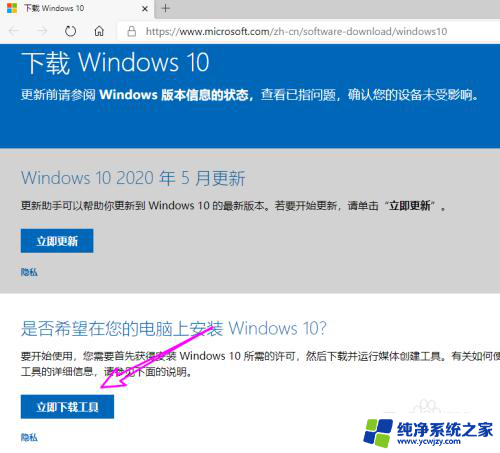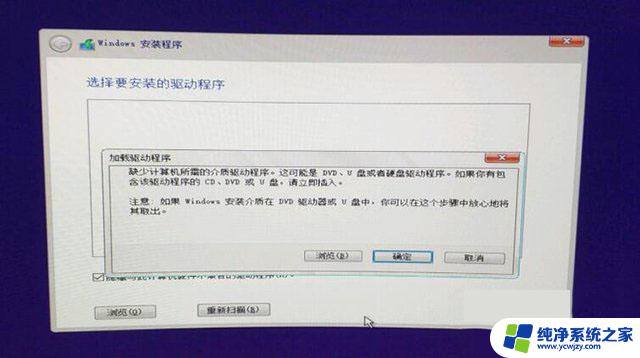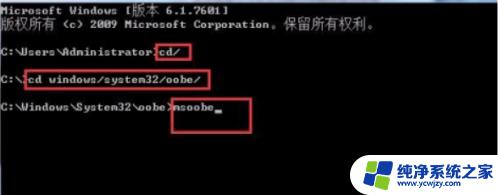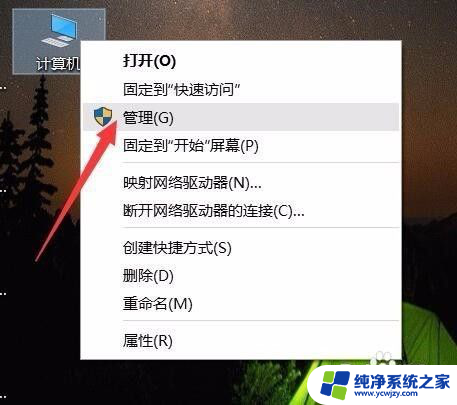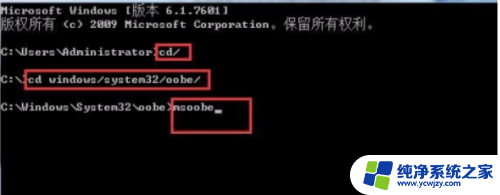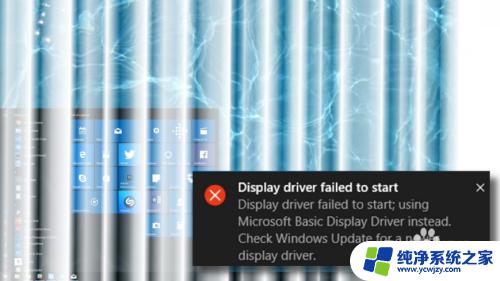无法安装windows请检查介质驱动器 缺少介质驱动程序导致计算机无法安装系统的解决方案
在计算机安装系统的过程中,有时会遇到无法安装Windows,请检查介质驱动器的错误提示,这意味着缺少必要的介质驱动程序,导致无法顺利完成系统安装。幸运的是我们可以采取一些解决方案来解决这个问题。本文将介绍一些有效的方法,帮助您解决缺少介质驱动程序导致计算机无法安装系统的困扰。无论您是初次安装系统还是重新安装系统,这些解决方案都能为您提供帮助。让我们一起来了解吧!
解决办法:方法一:修改BIOS中的硬盘设置
1、开机进入BIOS,来到Configuration项(不同的电脑不同)。查看SATA Controller Mode项,如果默认硬盘模式为RAID,请将硬盘模式改为AHCI模式,否则进PE后不能认出硬盘,更改后记得按F10保存;
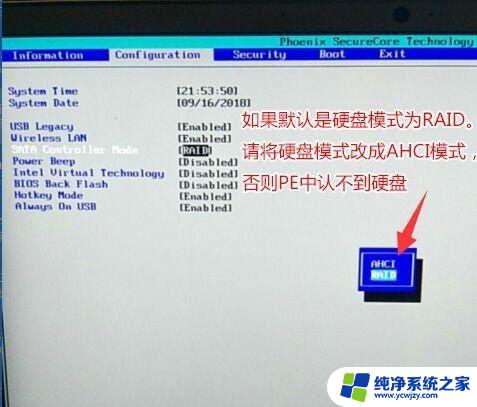
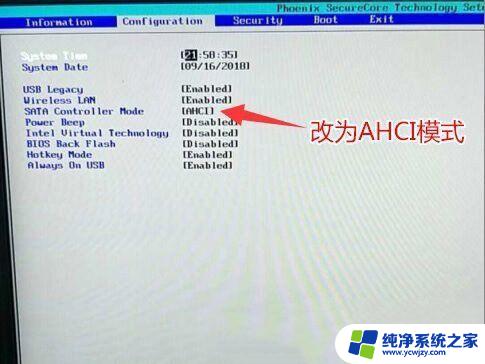
2、保存之后再开始安装Win10系统看故障是否解决。
方法二:尝试重新插拔U盘
提示“缺少计算机所需的介质驱动程序,”这时候点取消安装。返回到开始安装界面,“现在安装”按钮先不要点击(如下图所示),我们将U盘拔下来之后,重新插一下,或者换个USB接口,再点击“现在安装”按钮就可以解决了,亲测有效!但是这个方法并不是意味着所有人有效,不过我测试过很多电脑,99%都是这个原因,如果不行可以多次尝试插拔U盘。
方法三:可能是U盘插在usb3.0上,请插入USB2.0上尝试
我们将U盘插到USB3.0上可能也会出现这个问题,将U盘插入USB2.0接口上试试,主板上通常蓝色的USB接口是USB3.0,黑色或者白色的USB接口是USB2.0。
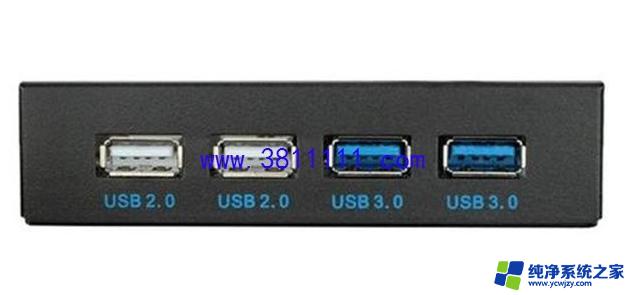
总来的说上面这几种方法大家都可以试试,还有可能是NVME故障硬盘驱动没有导致的。可以从网上下载放在U盘上,然后安装时加载也是可以的。
以上就是无法安装Windows的解决方法,请检查介质驱动器的全部内容,如果你遇到这种情况,可以按照以上步骤解决,非常简单快速。